Kaip ištrinti išsaugotas el. pašto paskyras sistemoje „Windows 11“.
„Microsoft“ „Windows 11“ Herojus / / August 15, 2023

Paskelbta
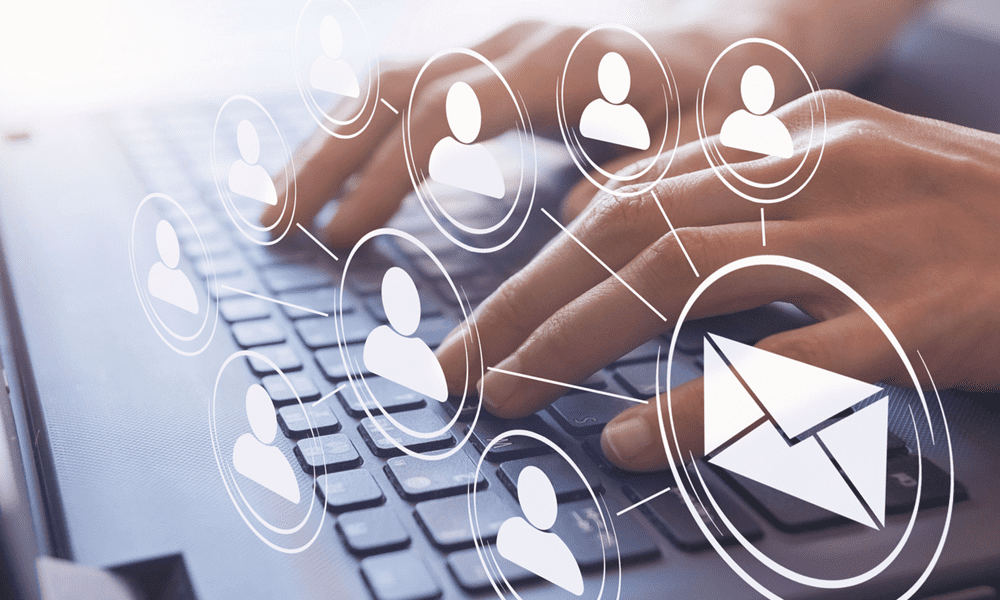
Kai jums nebereikia paskyros „Windows 11“ sistemoje, galite ištrinti išsaugotas el. pašto paskyras. Štai kaip juos pašalinti.
Jei tu naudoti Outlook arba kita el. pašto programa „Windows 11“, sistema išsaugo jūsų paskyrą ir slaptažodį, net jei pašalinsite juos iš programos. Tačiau, jei norite, kad šie duomenys būtų pašalinti, galite ištrinti išsaugotas el. pašto paskyras sistemoje „Windows 11“.
Sistema išsaugo jūsų kredencialus, kad būtų lengviau pasiekti pranešimus ir kitus elementus, jei programą nustatysite dar kartą. Bet jei jums nebereikia paskyros, galbūt norėsite ją pašalinti privatumas ir saugumo priežastys.
Toliau parodysime, kaip ištrinti išsaugotas el. pašto paskyras iš „Windows 11“ kompiuterio ir užtikrinti ramybę.
Kaip ištrinti išsaugotas el. pašto paskyras sistemoje „Windows 11“.
Jei norite pašalinti el. pašto paskyros kredencialus, kurių jums nebereikia, procesas yra paprastas nustatymų programa.
Norėdami pašalinti išsaugotas el. pašto paskyras sistemoje „Windows 11“:
- Paspauskite „Windows“ klavišas + I atidaryti Nustatymai programėlė.
- Spustelėkite Sąskaitos kairiajame skydelyje ir spustelėkite El. paštas ir paskyros parinktis dešinėje.
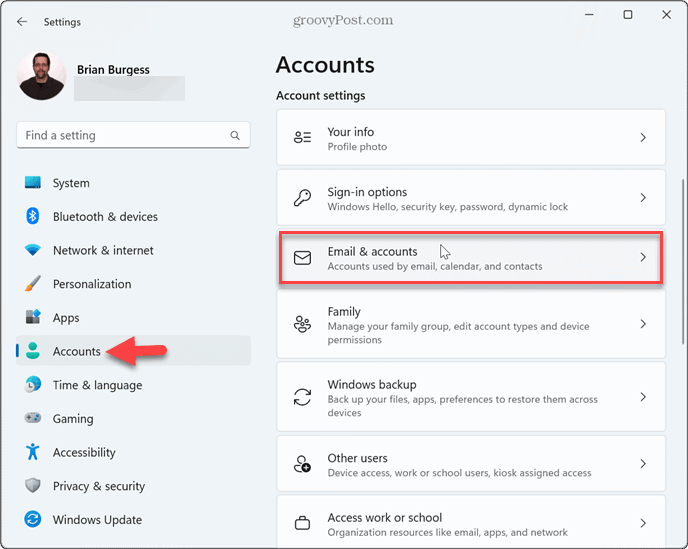
- Išplėskite paskyrą, kurią norite pašalinti Paskyros, naudojamos el. paštu, kalendoriuje ir kontaktuose skyrius.
- Spustelėkite Tvarkyti mygtuką.
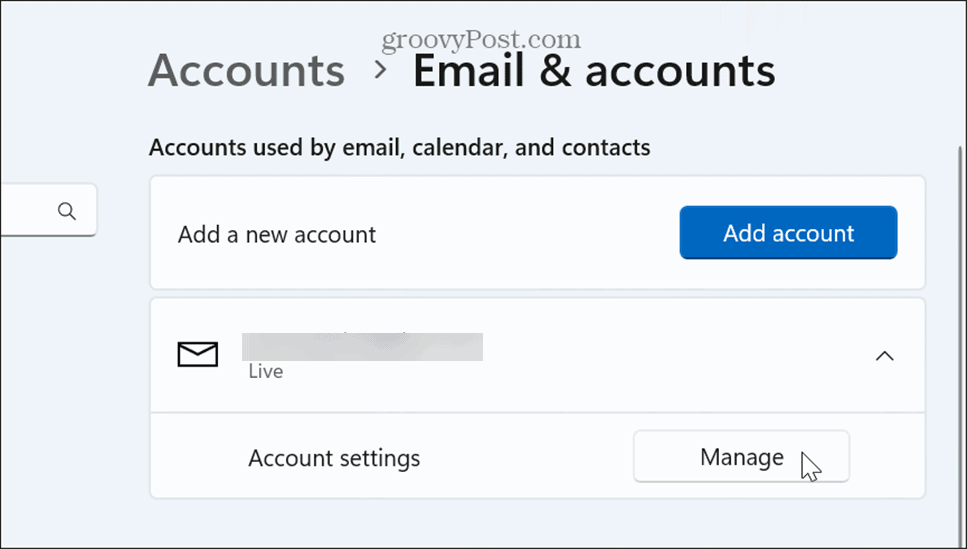
- Pasirinkite Ištrinti paskyrą iš šio įrenginio parinktį, kai pasirodys paskyros nustatymų langas.
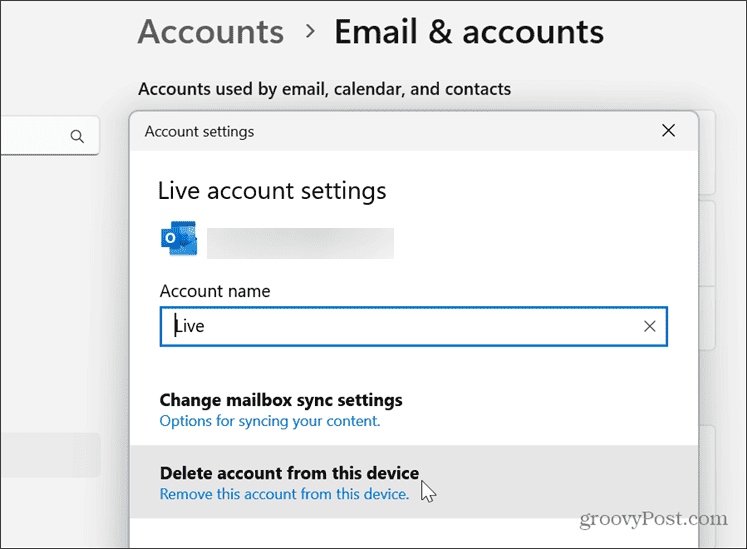
- Spustelėkite Ištrinti mygtuką, kai pasirodys patvirtinimo pranešimas.

- Pagal Paskyros, kurias naudoja kitos programos skyrių, išplėskite paskyrą, kurią norite ištrinti, ir spustelėkite Pašalinti mygtuką.
- Spustelėkite Taip mygtuką, kai pasirodys patvirtinimo pranešimas.
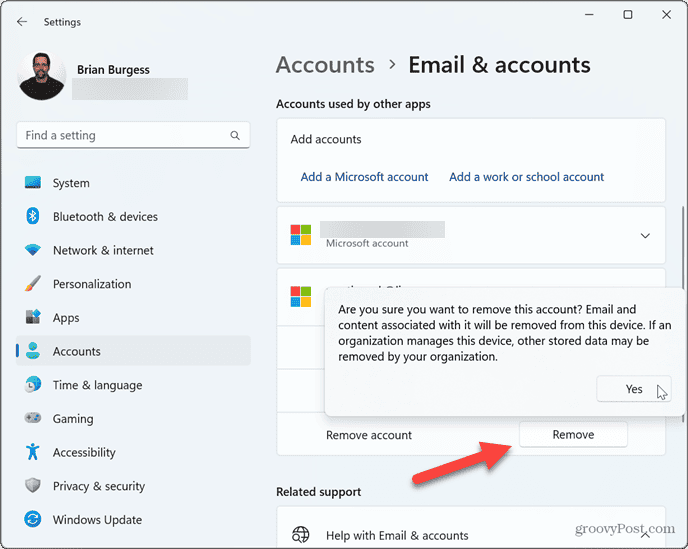
Kai atliksite veiksmus, el. pašto paskyros duomenys bus ištrinti iš jūsų sistemos. Jei ateityje reikės, turėsite iš naujo pridėti kredencialus.
Kaip ištrinti išsaugotas el. pašto paskyras naudojant registrą
Jei esate patyręs vartotojas, galbūt norėsite labiau kontroliuoti procesą ir pašalinti išsaugotas el. pašto paskyras naudodami registrą.
Ši parinktis reikalauja, kad pakeistumėte registrą kuris turi būti atliktas atsargiai. Redaguojant netinkamą raktą arba ištrynus neteisingą reikšmę, sistema gali tapti nestabili arba netinkama naudoti. Prieš tęsdami įsitikinkite, kad atsarginę registro kopiją ir sukurti atkūrimo tašką kad galėtumėte atkurti sistemą, jei kas nors nepavyktų.
Norėdami pašalinti el. pašto paskyras naudodami registrą:
- Paspauskite „Windows“ klavišas + R paleisti Vykdyti dialogą langas.
- Tipas regedit ir spustelėkite Gerai arba paspauskite Įeikite.
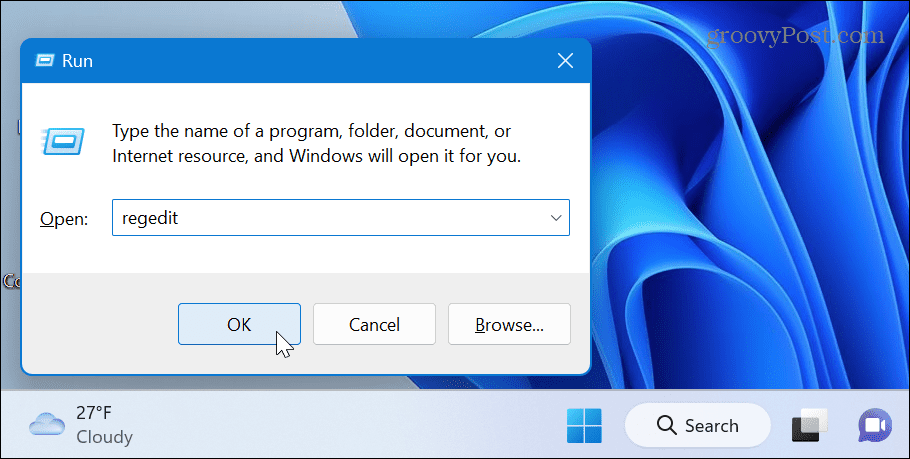
- Eikite į šį kelią:
HKEY_USERS\.DEFAULT\Software\Microsoft\IdentityCRL\StoredIdentities
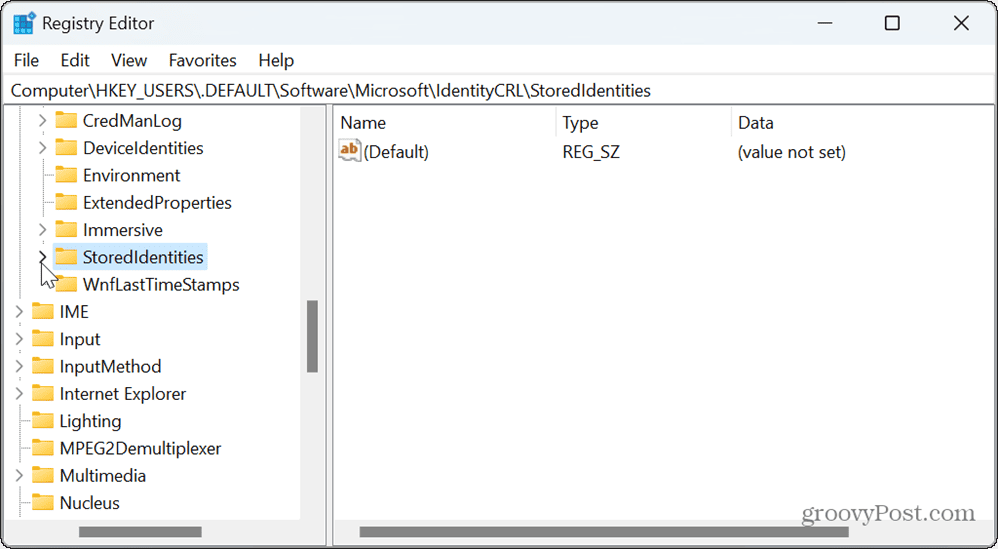
- Išplėskite StoredIdentities aplanką, dešiniuoju pelės mygtuku spustelėkite paskyrą, kurią norite pašalinti, ir spustelėkite Ištrinti iš pasirodžiusio meniu.

- Kai paskyra bus pašalinta, uždarykite registro rengyklę ir iš naujo paleiskite kompiuterį pritaikyti pakeitimus.
Savo paskyrų tvarkymas sistemoje „Windows 11“.
Jei norite pašalinti nepageidaujamus el. pašto paskyros duomenis iš savo „Windows 11“ sistemos, aukščiau atlikti veiksmai leis jums tai padaryti. Atminkite, kad pašalinus paskyrą turėsite iš naujo įvesti duomenis, jei reikės pridėti el. pašto paskyrą.
Be el. pašto paskyrų pridėjimo ir pašalinimo, gali tekti tvarkyti kitas vartotojų paskyras. Pavyzdžiui, patikrinkite, kaip pridėti vartotojo abonementą prie „Windows 11“., arba jei nenorite naudoti „Microsoft“ paskyros, galite pridėti vietinę vartotojo paskyrą į jūsų sistemą.
„Windows 11“ siūlo paprastą būdą nustatyti vartotojo abonemento tipus jei tame pačiame kompiuteryje yra keli vartotojai. Ir jei nebenorite arba nebereikia paskyros sistemoje, galite ištrinti vartotojo abonementą.


